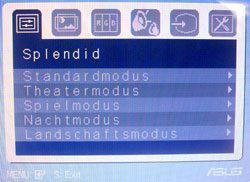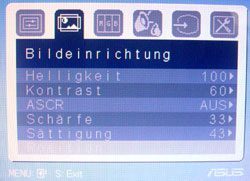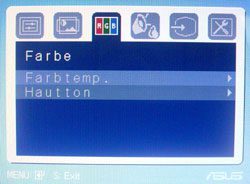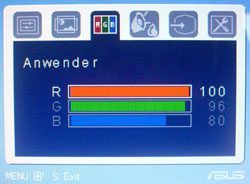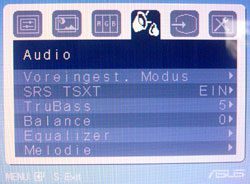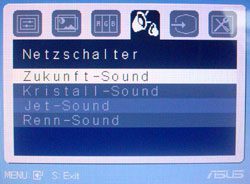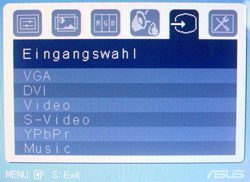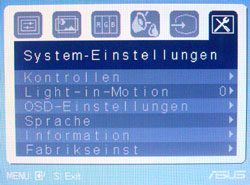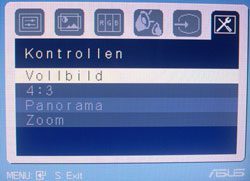OSD Teil 2
Bildmodi
Entweder per Direktwahl-Button oder auch übers Menü lässt sich zwischen den fünf „Splendid“-Bildmodi des Asus PG221 wechseln. Vorbildlich ist, dass jeder Bildmodus einzeln zurücksetzbar ist und zudem individuell konfiguriert werden kann, leider mit Ausnahme der RGB-Kanäle.
In den Bildmodi kann also manuell „nur“ zwischen den drei voreingestellten Farbtemperaturen oder der globalen RGB-Einstellung gewählt werden. Es ist also nicht möglich, für jeden Bildmodus einzeln die RGB-Werte festzulegen.
Als weitere, kleine Einschränkung können nur im Standardmodus keine Zusatzoptionen wie Sättigung, Hautton oder die dynamische Kontraststeigerung eingestellt werden. Umgekehrt kann nur im Standardmodus der sRGB-Farbmodus gewählt werden.
Alles andere kann der Nutzer nach Belieben einstellen. Festzuhalten ist, dass der Landschaftsmodus in der Werkseinstellung das subjektiv beste Bild und den objektiv höchsten Kontrast liefert. Im Theater-, Spiele- und Nachtmodus werden zudem zahlreiche Farben verworfen (Banding), um z.B. blaue Bildanteile künstlich hervorzuheben.
Bildeinrichtung
Abgesehen vom Standardmodus stehen hier in allen Bildmodi neben Helligkeit und Kontrast auch die Optionen ASCR – die dynamische Kontrastanpassung –, Schärfe und Sättigung zur Auswahl. Gewundert hat uns, dass ASCR standardmäßig ausgeschaltet ist und vom Anwender für jeden Bildmodus manuell aktiviert werden muss.
Die Kontrastregelung funktioniert im Einstellungsbereich zwischen 20 und 85 ohne erkennbare Farbverwerfungen bzw. Banding. Allerdings wird der Gammawert hierüber beeinflusst, weshalb vorsichtig mit der Einstellung umgegangen werden sollte.
Wer an der Sättigung schraubt, erhält je nach Gusto ein knalliges oder graues Bild, wobei auch hier Banding auftritt, abhängig vom Grad der Einstellung.
Farbe
Im Standardmodus steht hier nur der Punkt Farbtemperatur zur Auswahl, in den anderen Bildmodi kann über die Funktion Hautton das Bild zusätzlich modifiziert werden: Zur Wahl stehen gelblich, normal und rötlich. Bei der Farbtemperatur kann zwischen kalt, normal, warm, sRGB (nur Standardmodus) und Benutzer gewählt werden.
Im Bild oben sehen Sie die Einstellungswerte für die bestmögliche Darstellung von sRGB. Der Blauanteil muss dafür deutlich gesenkt werden. Voreingestellt ist der Standardmodus, eine Helligkeit von 36 und ein Kontrast von 80.
Audio
Neben Optionen zur Veränderung des Klangbilds (TruSurround XT Ein/Aus, Bass, Balance, Equalizer) kann unter dem Punkt Melodie sogar der Tastenton des Asus PG221 ausgewählt oder abgeschaltet werden.
Außerdem kann – kein Scherz – beim Ein- und Ausschalten einer von vier Soundeffekten abgespielt werden: Wenn der Asus PG221 sich mit der Klangkulisse eines Rennwagen-Motors einschaltet, werden die Tischnachbarn auf der Netzwerk-Party ganz sicher schon beim Einschalten neidisch. Wer das nicht braucht, kann den Soundeffekt auch ausschalten.
Entweder per Hotkey oder übers Menü lassen sich die Videoeingänge auswählen. Der „Eingang“ Music aktiviert nur die Soundwiedergabe, z.B. wenn der Bildschirm im Stand-By ist, eigentlich eine sinnvolle Funktion für alle, die das Boxensystem zur Musikwiedergabe nutzen wollen.
Hier hat Asus aber leider nicht mitgedacht: Wenn über den PC und das Soundsystem des Monitors Musik abgespielt wird und der Monitor ins Standby schaltet, verstummt auch die Musik. Erst wenn manuell der Eingang Music ausgewählt wird, spielt die Musik auch ohne stromfressende Bildanzeige weiter.
Soll wieder ein Bild angezeigt werden, muss wieder der entsprechende Videoeingang ausgewählt werden. Das ist extrem umständlich und alles andere als komfortabel! Hier gilt es nachzubessern, denn die Alternative hieße, den Standby-Betrieb über die Energiesparfunktionen in Windows zu deaktivieren und damit unnötig Strom zu verschwenden.
System-Einstellungen
Abgesehen von den üblichen Einstellungen zur Anpassung des OSDs wie Sprache, vertikale und horizontale Ausrichtung, kann der TFT hier komplett auf die Werkseinstellung zurückgesetzt werden.
Über den etwas missverständlichen Punkt Kontrollen, lässt sich zudem das Seitenverhältnis bei der Interpolation festlegen.
Bei Ansteuerung über den PC stehen Vollbild, 1:1 und 4:3 zur Verfügung. 4:3 führt zu einer seitengerechten Darstellung von 4:3-Auflösungen wie 1.024 x 768 oder 1.600 x 1.200 mit schwarzen Balken links und rechts. Bei 1:1 wird die eingestellte Auflösung pixelgenau, also ggf. mit schwarzem Rahmen rundherum wiedergegeben.nn
Wie das Bild oben zeigt, stehen bei Wahl einer Videobildquelle andere bzw. weitere Optionen zur Verfügung: Panorama sorgt dafür, dass z.B. ein 4:3-Fernsehbild auf das 16:10-Format des Asus PG221 gestreckt wird, wobei die Proportionen in der Mitte des Bildes weitestgehend erhalten bleiben und lediglich an den Bildrändern gestreckt werden. Die Zoom-Funktion holt das Bildgeschehen näher an den Betrachter heran.
In der Vergangenheit haben berührungsempfindliche Tasten bei der Bedienung häufig für Ärger gesorgt. Nicht so beim Asus PG221 – das Bedienkonzept ist bis auf gelegentliche Aussetzer bei längerer Inaktivität des Touch-Panels gut umgesetzt und bietet sinnvolle Komfortfunktionen, wie die Schnellwahl bestimmter Einstellungswerte über die Touch-Leiste.
Die Tasten sind gut im Dunkeln erkennbar und ein erfolgreicher Tastendruck wird auf Wunsch mit einem Klang unterlegt. Eine sehr gute Bewertung gibt es dennoch nicht, denn auf der Negativseite stehen das bei den Oberpunkten träge reagierende OSD, vor allem aber der nervige Fehler, der beim Wechsel in den Stand-by-Modus zur Unterbrechung der Musikwiedergabe führt, bis manuell der Eingang Music angewählt wird.